笔记本电脑公共点的特征与维修
新手老手都要看 密切关注笔记本电脑维修特点

新手老手都要看密切关注笔记本电脑维修特点页面功能【我来说两句】【我要“揪”错】【推荐】【字体:大中小】【打印】【关闭】除了笔记本电脑硬件外,有关保修的话题也是广大消费者非常关心的,笔记本电脑本身特点决定了它的保修与台式电脑存在着很大的不同,了解这些不同将会对使用者的利益产生重大的影响,因此这期本本ABC 专栏我们将会把重点放在笔记本电脑保修上。
首先我们来看看笔记本电脑在维修方面的一些特点,正是这些特点决定了笔记本电脑保修和售后服务所具有的重大意义。
相信连续看了之前的本本ABC专栏的读者一定对笔记本电脑的硬件特点有了一定的认识,“在电池供电条件下尽量的节省电能、在满足笔记本电脑体积和重量要求前提条件的同时提供最大限度的性能”这就是笔记本电脑对硬件的最基本要求,也正是这些要求造成了笔记本电脑电脑在维修时与台式电脑存在一些不同的地方,我们将这些问题分成以下几条来进行阐述。
1.集成度高,拆解困难。
笔记本电脑的硬件的高集成度造成了笔记本电脑在检测和维修时难度比台式电脑大许多,就拿拆解一台笔记本电脑来说,笔记本电脑上采用的固定螺丝不但数量多,而且种类也存在差异,能用一至两把镙丝刀将整机拆散的情况很少会遇到,如果使用蛮力将笔记本电脑肢解成功,重新安装时发现有部分螺丝已经出现了滑丝或者损坏是家常便饭的事情。
下图为笔记本电脑上用来固定主板串口、并口的六角镙杆,专用的内六角镙丝刀普通用户手中根本不会预备。
而拆卸下图中这样带有中心凸起的内六角镙丝所需要使用镙丝刀就更加少见了:(另外同样是显卡损坏,台式电脑只要更换一个PCI显卡既可,而更换大多数笔记本电脑上采取板载形式的显卡,不但需要专业的设备,而且即使焊下来普通用户也很难找到可供替换的显卡芯片,所以笔记本电脑板载的关键硬件维修的难度对于普通用户来说是非常大的。
2.硬件无统一标准。
虽然笔记本电脑现在已经发展了近20年历史,但笔记本电脑硬件还没有像台式电脑硬件一样建立完善的规范和标准。
【指导】笔记本故障维修判断指导大全

【关键字】指导电脑故障维修判断指导大全(联想内部文件)第一部分---总则第一章电脑维修的基本原则和方法这里所述原则、方法等是第二部分分类判断的基础,需要认真遵守执行。
§1.1 进行电脑维修应遵循的基本原则:一、进行维修判断须从最简单的事情做起简单的事情,一方面指观察,另一方面是指简捷的环境。
简单的事情就是观察,它包括:1、电脑周围的环境情况——位置、电源、连接、其它设备、温度与湿度等;2、电脑所表现的现象、显示的内容,及它们与正常情况下的异同;3、电脑内部的环境情况——灰尘、连接、器件的颜色、部件的形状、指示灯的状态等;4、电脑的软硬件配置——安装了何种硬件,资源的使用情况;使用的是使种xx作系统,其上又安装了何种应用软件;硬件的设置驱动程序版本等。
简捷的环境包括:1、后续将提到的最小系统;2、在判断的环境中,仅包括基本的运行部件/软件,和被怀疑有毛病的部件/软件;3、在一个干净的系统中,添加用户的应用(硬件、软件)来进行分析判断从简单的事情做起,有利于精力的集中,有利于进行毛病的判断与定位。
一定要注意,必须通过认真的观察后,才可进行判断与维修。
二、根据观察到的现象,要“先想后做”先想后做,包括以下几个方面:首先是,先想好怎样做、从何处入手,再实际动手。
也可以说是先分析判断,再进行维修。
其次是,对于所观察到的现象,尽可能地先查阅相关的资料,看有无相应的技术要求、使用特点等,然后根据查阅到的资料,结合下面要谈到的内容,再着手维修。
最后是,在分析判断的过程中,要根据自身已有的知识、经验来进行判断,对于自己不太了解或根本不了解的,一定要先向有经验的同事或你的技术支持工程师咨询,寻求帮助。
三、在大多数的电脑维修判断中,必须“先软后硬:即从整个维修判断的过程看,总是先判断是否为软件毛病,先检查软件问题,当可判软件环境是正常时,如果毛病不能消失,再从硬件方面着手检查。
四、在维修过程中要分清主次,即“抓主要矛盾“在复现毛病现象时,有时可能会看到一台毛病机不止有一个毛病现象,而是有两个或两个以上的毛病现象(如:启动过程中无显,但机器也在启动,同时启动完后,有死机的现象等),为时,应该先判断、维修主要的毛病现象,当修复后,再维修次要毛病现象,有时可能次要毛病现象已不需要维修了。
笔记本电脑维修知识大全分解

电脑维修快速入门【技术1】电脑故障分析面对各种电脑故障的出现,要学会分析电脑故障以及产生的原因。
在维修电脑过程中,要认识常见的软硬件工具并掌握其技术,以便自己动手解决故障。
既然电脑是由主板、CPU、显卡、内存、硬盘和显示器等所组成的,那么所产生的故障必然也是由这些设备引起的。
下面将介绍在使用电脑的过程中,经常发生的电脑故障现象如开机无法显示、关机失败、自动重启、黑屏、蓝屏以及出现死机等状况作一一详解。
1、开机无法显示电脑开机无显示,最先检查的就是BIOS,因为其储存着重要的硬件数据,同时BIOS 也是主板中比较脆弱的部分,极易受到CIH 病毒破坏,导致硬盘上的数据丢失。
通过检测硬盘数据是否完好来判断BIOS 是否被破坏,如果硬盘数据完好无损,再来分析以下几个原因。
(1)主板扩展槽或扩展卡有问题,槽内有灰尘或者槽本身被损坏。
如图 1 所示。
图1 主板扩展槽(2)现在的免跳线主板若在CMOS 里设置的CPU 频率不对,通过清除CMOS 即可解决开机无显示故障。
CMOS 跳线一般在主板的锂电池附近,其默认位置一般为1、2 短路,只要将跳线帽取下改为2、3 短路几秒钟就可清除CMOS 跳线。
如图2 所示。
图2 CMOS 跳线图3 锂电池放电但对于以前的老主板是找不到该跳线的,先取下锂电池,过5~6 秒钟的时间,电池完全放电后再安装上,即可解决开机无显示的故障。
如图3 所示。
(3)主板无法识别内存、内存损坏或者内存不匹配也会导致开机无显示的故障。
2、电脑关机失败出现电脑关机失败的原因主要有:系统文件中自动关机程序有缺陷;病毒、有缺陷的应用程序或者系统任务;关闭Windows 时设置使用的声音文件被破坏;外设和驱动程序兼容性不好,不能响应快速关机等。
3、电脑自动重启电脑重启原因有很多,下面从软件、硬件和其他方面对重启现象作简单介绍。
软件方面(1)病毒引起。
“冲击波”病毒发作时还会提示系统将在60 秒后自动启动,如图 4 所示。
办公室公用电脑的日常维护与故障处理
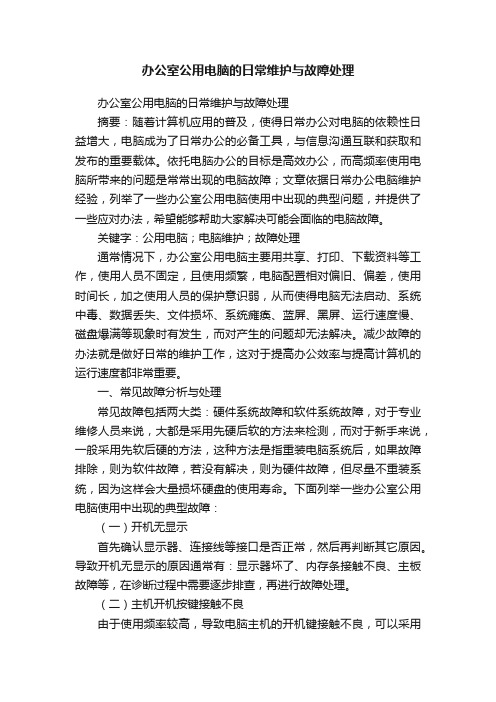
办公室公用电脑的日常维护与故障处理办公室公用电脑的日常维护与故障处理摘要:随着计算机应用的普及,使得日常办公对电脑的依赖性日益增大,电脑成为了日常办公的必备工具,与信息沟通互联和获取和发布的重要载体。
依托电脑办公的目标是高效办公,而高频率使用电脑所带来的问题是常常出现的电脑故障;文章依据日常办公电脑维护经验,列举了一些办公室公用电脑使用中出现的典型问题,并提供了一些应对办法,希望能够帮助大家解决可能会面临的电脑故障。
关键字:公用电脑;电脑维护;故障处理通常情况下,办公室公用电脑主要用共享、打印、下载资料等工作,使用人员不固定,且使用频繁,电脑配置相对偏旧、偏差,使用时间长,加之使用人员的保护意识弱,从而使得电脑无法启动、系统中毒、数据丢失、文件损坏、系统瘫痪、蓝屏、黑屏、运行速度慢、磁盘爆满等现象时有发生,而对产生的问题却无法解决。
减少故障的办法就是做好日常的维护工作,这对于提高办公效率与提高计算机的运行速度都非常重要。
一、常见故障分析与处理常见故障包括两大类:硬件系统故障和软件系统故障,对于专业维修人员来说,大都是采用先硬后软的方法来检测,而对于新手来说,一般采用先软后硬的方法,这种方法是指重装电脑系统后,如果故障排除,则为软件故障,若没有解决,则为硬件故障,但尽量不重装系统,因为这样会大量损坏硬盘的使用寿命。
下面列举一些办公室公用电脑使用中出现的典型故障:(一)开机无显示首先确认显示器、连接线等接口是否正常,然后再判断其它原因。
导致开机无显示的原因通常有:显示器坏了、内存条接触不良、主板故障等,在诊断过程中需要逐步排查,再进行故障处理。
(二)主机开机按键接触不良由于使用频率较高,导致电脑主机的开机键接触不良,可以采用更换或者替换的方法来解决。
用替换的方式来解决开关接触不良的方法:也就是说用重启键的插线来代替开关机键的插线,具体的方法如下:关闭电源打开主机箱,将开关键的插针线POWERSW(电源开关)和重启键的RESET SW (重启开关)插针线更换一下,这样就甩掉了开关键,而用重启键来代替开关键,这样就可以正常开机了。
笔记本电脑维修标准教程

笔记本电脑维修标准教程本节讲解可调电源的工作原理,如何使用可调电源来判断笔记本的故障,针对可调电源电流的不同显示来确定故障部位。
根据可调电源的电流判断故障的范围,比较直观、迅速,但是需要注意的问题是影响电流大小的因素很多,如开路、断路,需要结合故障现象和实际测量来准确判断故障部位,不能被一些假象迷惑。
1.1可调电源1可调电源的种类(1)额定输出电压电流:可调电源有10V/2A、20V/3A和30V/5A等多种,对于维修笔记本来的可调电源30V/5A的就足够了。
(2)可调电源根据显示不同可以分为数字式和指针式两种,数字式可调电源测量更精确,但指针式可调电源也能满足测量的要求,很多维修高手也是采用指针式可调电源。
2可调电源的工作原理:可调电源在的输出端并联一只电压表和串联一只电流表,可以同时观察输出电压和输出电流,同时可调电源的输出电压是可以根据需要进行调整,输出电流是随负载使用而变化的,电流值为笔记本的整机电流值。
在可调电源内部还设有保护电路,当负载的电流增加到一定范围时内部电路会自动切断输出,有些可调电源可以自已设定电流的最大范围,当超过这个范围,会自动切断电源,从而保护笔记本不被电流过大而烧毁更多的元件。
1.2可调电源在笔记本维修中的应用笔记本在启动的时候,是按照一定的工作顺序,依次启动单元电路,因此在启动过程中,由于启动的设备不断增加,电流也会不断增加,当所有设备启动完毕,电流稳定到一定的值,所以,我们可以通过可调电源的电流值,推断笔记本开机时启动了哪些设备,或启动到了哪一步,从而准确的判断笔记本的故障部位。
1.2.1根据笔记本在待机状态下的电流判断故障插上可调电源,不按开机按键,此时笔记本处于待机状态,电流最小,正常状态下可调电源的电流表指针轻微摆动在0.1-0.2A左右,对于出现故障的笔记本,可调电源的电流表指针可能会有以下几种变化:1可调电源的电流表指针不摆动:故障分析:指针不摆动说明电压加到笔记本上没有形成电流,或者电压没有能够送到相应电路,如保护隔离电路没有工作,或者有断路现象。
维修计算机知识点总结
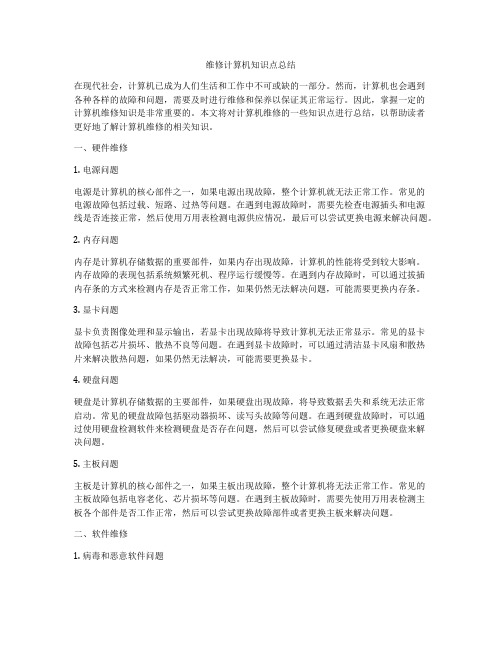
维修计算机知识点总结在现代社会,计算机已成为人们生活和工作中不可或缺的一部分。
然而,计算机也会遇到各种各样的故障和问题,需要及时进行维修和保养以保证其正常运行。
因此,掌握一定的计算机维修知识是非常重要的。
本文将对计算机维修的一些知识点进行总结,以帮助读者更好地了解计算机维修的相关知识。
一、硬件维修1. 电源问题电源是计算机的核心部件之一,如果电源出现故障,整个计算机就无法正常工作。
常见的电源故障包括过载、短路、过热等问题。
在遇到电源故障时,需要先检查电源插头和电源线是否连接正常,然后使用万用表检测电源供应情况,最后可以尝试更换电源来解决问题。
2. 内存问题内存是计算机存储数据的重要部件,如果内存出现故障,计算机的性能将受到较大影响。
内存故障的表现包括系统频繁死机、程序运行缓慢等。
在遇到内存故障时,可以通过拔插内存条的方式来检测内存是否正常工作,如果仍然无法解决问题,可能需要更换内存条。
3. 显卡问题显卡负责图像处理和显示输出,若显卡出现故障将导致计算机无法正常显示。
常见的显卡故障包括芯片损坏、散热不良等问题。
在遇到显卡故障时,可以通过清洁显卡风扇和散热片来解决散热问题,如果仍然无法解决,可能需要更换显卡。
4. 硬盘问题硬盘是计算机存储数据的主要部件,如果硬盘出现故障,将导致数据丢失和系统无法正常启动。
常见的硬盘故障包括驱动器损坏、读写头故障等问题。
在遇到硬盘故障时,可以通过使用硬盘检测软件来检测硬盘是否存在问题,然后可以尝试修复硬盘或者更换硬盘来解决问题。
5. 主板问题主板是计算机的核心部件之一,如果主板出现故障,整个计算机将无法正常工作。
常见的主板故障包括电容老化、芯片损坏等问题。
在遇到主板故障时,需要先使用万用表检测主板各个部件是否工作正常,然后可以尝试更换故障部件或者更换主板来解决问题。
二、软件维修1. 病毒和恶意软件问题病毒和恶意软件是计算机常见的安全问题,如果计算机感染了病毒或者恶意软件,将导致系统运行缓慢甚至崩溃。
大学电脑维修知识点汇总

大学电脑维修知识点汇总随着科技的不断进步和普及,电脑已经成为人们日常生活中不可或缺的工具之一。
而在大学生活中,电脑更是必不可少的学习和工作工具。
然而,由于各种原因,电脑在使用过程中难免会遇到一些故障或问题。
因此,对于大学生来说,了解一些基本的电脑维修知识是非常有必要的。
本文将对大学电脑维修知识点进行汇总和总结。
首先,我们来谈谈电脑硬件方面的故障修复。
电脑硬件故障可以分为内部故障和外部故障两个方面。
内部故障主要包括主板故障、CPU故障、内存故障等。
当出现电脑无法开机,或者开机后出现蓝屏等问题时,很可能是由于这些内部硬件故障引起的。
对于这类问题,一般的解决办法是检查硬件连接是否松动,如内存条、显卡等是否插牢固。
如果硬件连接无问题,可以尝试更换电源、内存条等部件来排除故障点。
外部故障主要包括电源适配器故障、显示器故障、键盘故障等。
当电脑无法启动或无法显示图像,很有可能是电源适配器或者显示器有问题。
首先,可以通过更换电源适配器或接插头来检查是否由于电源问题引起的故障;其次,可以尝试用另外一台电脑连接同一台显示器,或者用另一台显示器连接同一台电脑来判断是显示器故障还是电脑本身的故障。
除了硬件方面的故障,我们还需要了解一些常见的软件故障和问题的解决方法。
软件故障主要包括系统崩溃、应用程序崩溃、病毒感染等。
在遇到系统崩溃问题时,可以尝试使用系统修复工具进行修复,或者重装操作系统。
在进行重装操作系统时,需要备份重要的文件和数据,以免数据丢失。
应用程序崩溃问题常见于大学学习和办公软件,例如Word、Excel 等。
当这些应用程序崩溃时,可以尝试重新启动电脑,或者卸载并重新安装该应用程序。
病毒感染是电脑用户经常遇到的问题之一。
为了预防和解决病毒感染的问题,我们可以采取以下措施:定期更新杀毒软件、及时进行杀毒扫描、不随意点击可疑链接、不下载来路不明的文件等。
此外,在进行电脑维修过程中,我们还需要掌握一些常用的操作和工具。
办公计算机的维护和维修方法
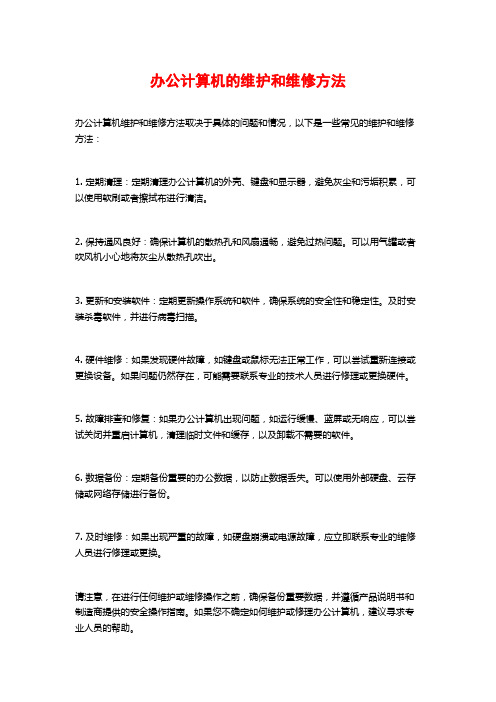
办公计算机的维护和维修方法
办公计算机维护和维修方法取决于具体的问题和情况,以下是一些常见的维护和维修方法:
1. 定期清理:定期清理办公计算机的外壳、键盘和显示器,避免灰尘和污垢积累,可以使用软刷或者擦拭布进行清洁。
2. 保持通风良好:确保计算机的散热孔和风扇通畅,避免过热问题。
可以用气罐或者吹风机小心地将灰尘从散热孔吹出。
3. 更新和安装软件:定期更新操作系统和软件,确保系统的安全性和稳定性。
及时安装杀毒软件,并进行病毒扫描。
4. 硬件维修:如果发现硬件故障,如键盘或鼠标无法正常工作,可以尝试重新连接或更换设备。
如果问题仍然存在,可能需要联系专业的技术人员进行修理或更换硬件。
5. 故障排查和修复:如果办公计算机出现问题,如运行缓慢、蓝屏或无响应,可以尝试关闭并重启计算机,清理临时文件和缓存,以及卸载不需要的软件。
6. 数据备份:定期备份重要的办公数据,以防止数据丢失。
可以使用外部硬盘、云存储或网络存储进行备份。
7. 及时维修:如果出现严重的故障,如硬盘崩溃或电源故障,应立即联系专业的维修人员进行修理或更换。
请注意,在进行任何维护或维修操作之前,确保备份重要数据,并遵循产品说明书和制造商提供的安全操作指南。
如果您不确定如何维护或修理办公计算机,建议寻求专业人员的帮助。
